Appium环境搭建
本文共 815 字,大约阅读时间需要 2 分钟。
Appium 安装配置
1. 安装Node.js
这里给出 Node.js 的下载地址:https://nodejs.org/zh-cn/ 下载安装包安装,一直点击下一步就ok啦!
安装完成后,在终端中输入node -v,显示版本号则表示安装成功
2. 安装JDK,配置环境变量
官网地址:https://www.oracle.com/technetwork/java/javase/downloads/jdk8-downloads-2133151.html 安装完记得安装路径,下面配置环境变量要用 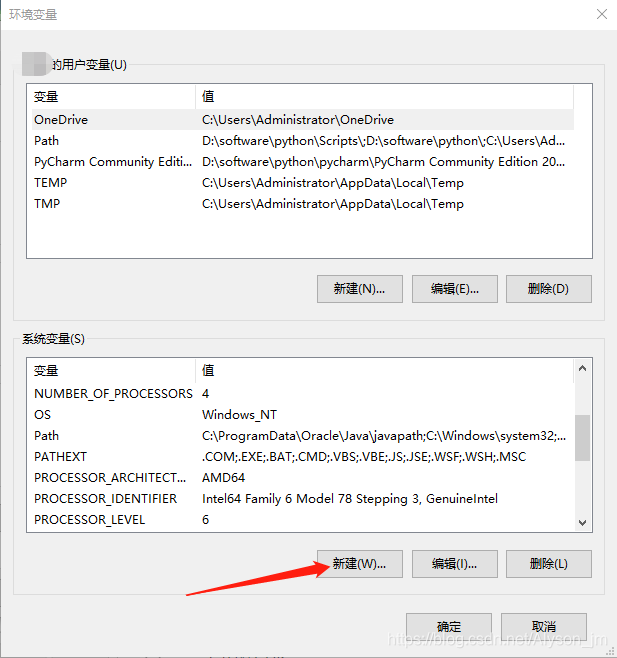
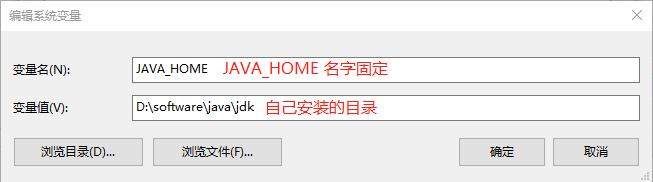
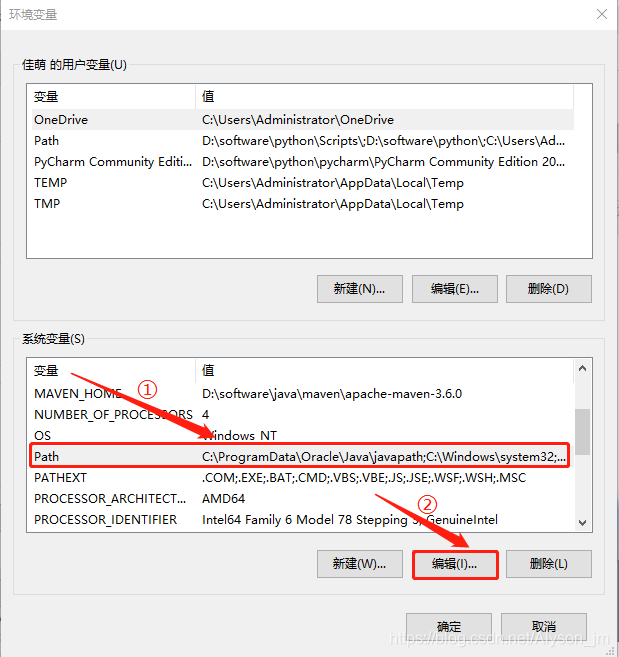 创建环境变量
创建环境变量%JAVA_HOME%\bin加入到Path路径下. 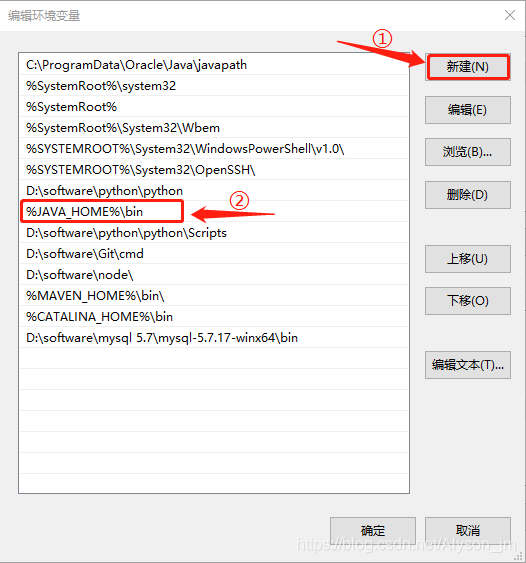 在命令行输入
在命令行输入java和javac,出现下面的界面即安装成功. 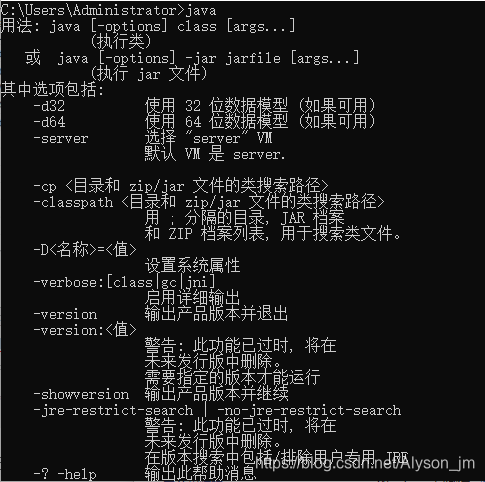
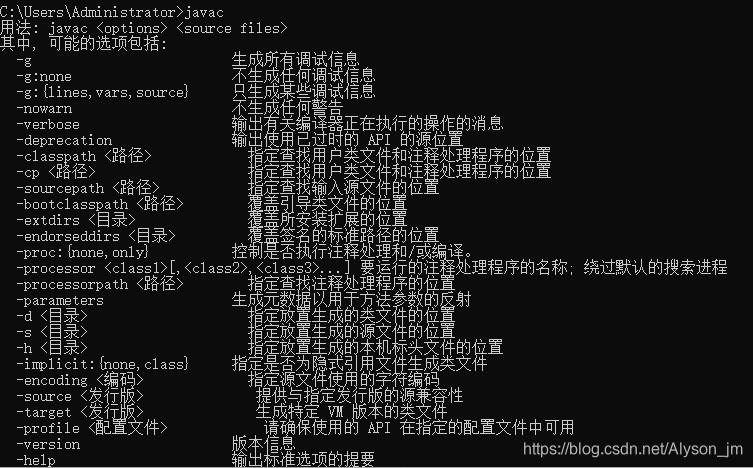 3. 安装SDK 下载地址:
3. 安装SDK 下载地址:https://www.androiddevtools.cn/index.html 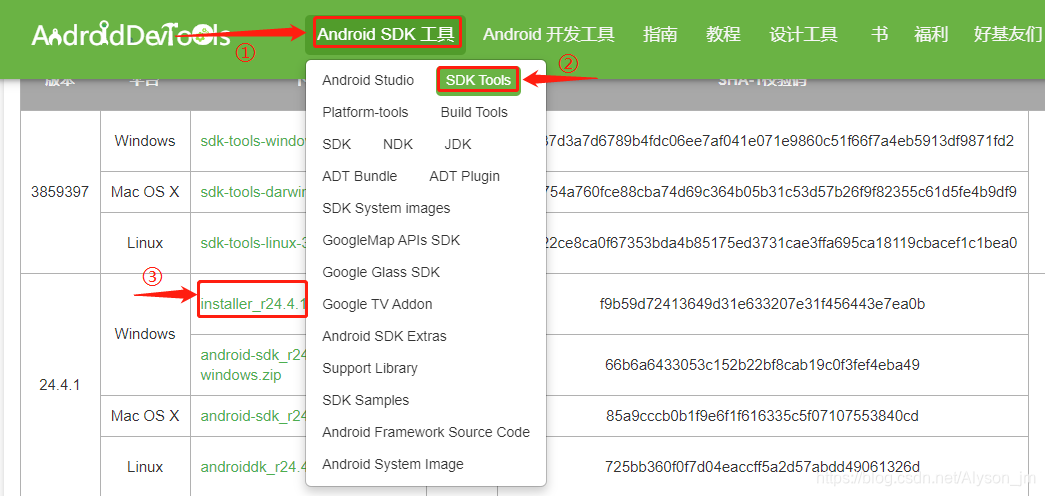 安装
安装 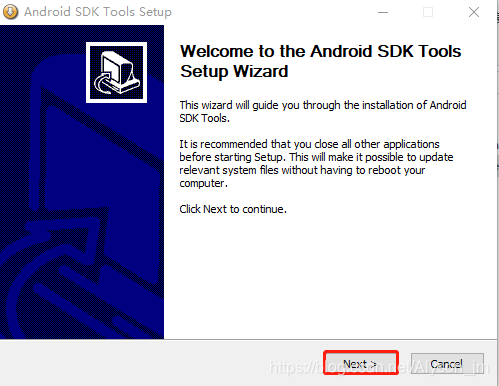
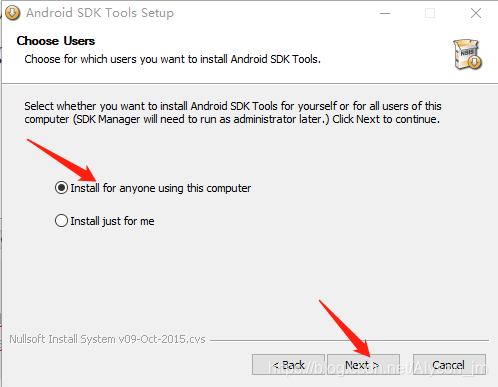
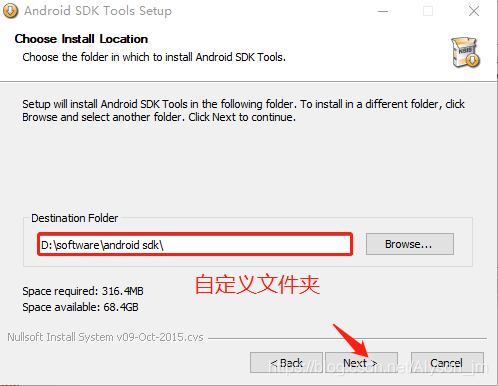
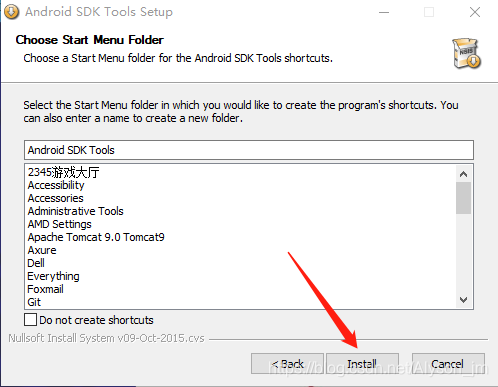
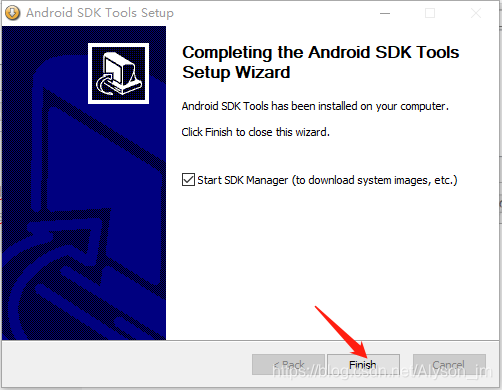

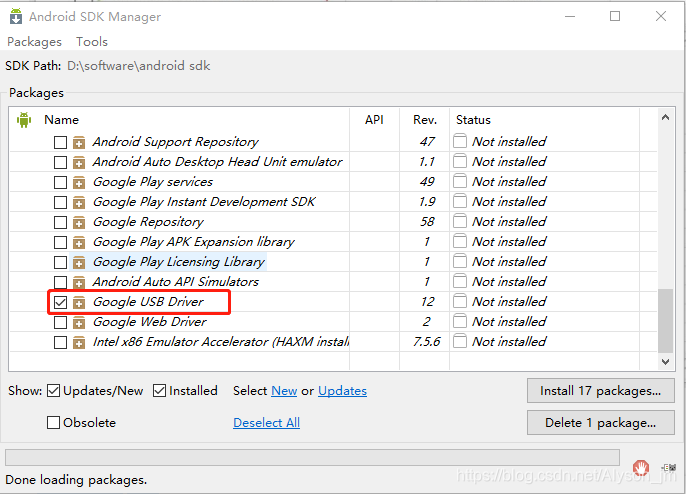 这四个插件是必装的,打钩后点击安装。 如果这个页面没有打开,可以去安装目录下的
这四个插件是必装的,打钩后点击安装。 如果这个页面没有打开,可以去安装目录下的SDK Mansger.exe文件  这里会下载会儿,有点慢~
这里会下载会儿,有点慢~ 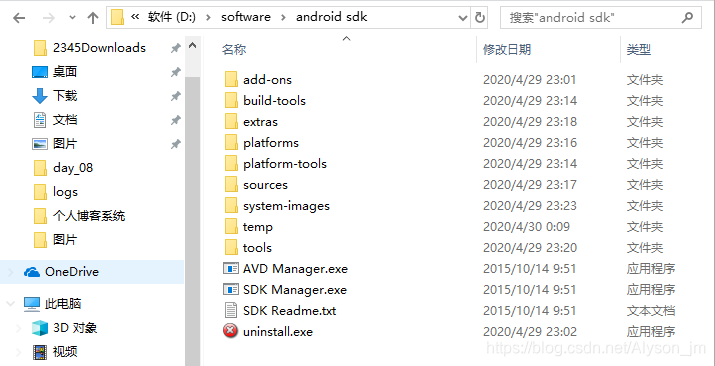 这是安装后的目录,下面可以配置环境变量了。
这是安装后的目录,下面可以配置环境变量了。 - 添加环境变量
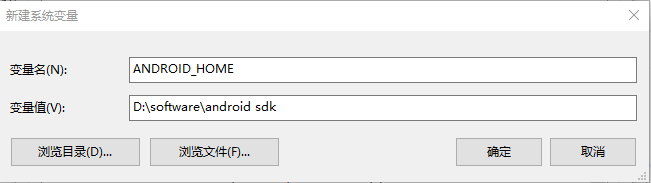 配置Path
配置Path - 添加
%ANDROID_HOME%\tools - 添加
%ANDROID_HOME%\platform-tools
- 验证 打开命令行,输入
adb bersion,显示以下信息,则表示安装成功
C:\Users\Administrator>adb versionAndroid Debug Bridge version 1.0.41Version 29.0.6-6198805Installed as D:\software\android sdk\platform-tools\adb.exe
4. 安装 appium
下载地址:https://link.zhihu.com/?target=http%3A//appium.io/ 双击.exe文件进行安装
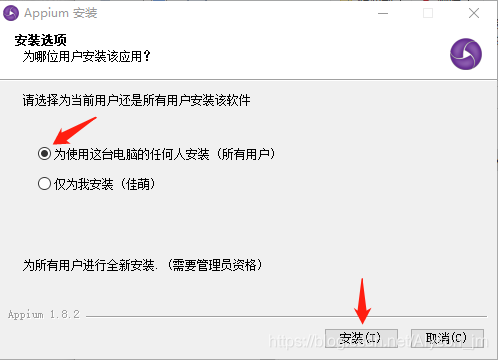 等待安装完成即可。
等待安装完成即可。 转载地址:http://ogrdb.baihongyu.com/
你可能感兴趣的文章
将整个ASCII文件读入C ++ std :: string [重复]
查看>>
了解React.js中数组子项的唯一键
查看>>
我应该使用<i>标签代替<span>吗? [关闭]
查看>>
如何在bash脚本中提示用户进行确认? [重复]
查看>>
如何在Javascript中访问对象的第一个属性?
查看>>
如何在github存储库中添加屏幕截图到README?
查看>>
jQuery.click()与onClick
查看>>
什么是__pycache__?
查看>>
如何在Docker容器中挂载主机目录
查看>>
getContext(),getApplicationContext(),getBaseContext()和“ this”之间的区别
查看>>
如何避免在Excel VBA中使用选择
查看>>
函数声明末尾的“ const”是什么意思? [重复]
查看>>
无法将stdClass类型的对象用作数组?
查看>>
为所有服务器端代码调用ConfigureAwait的最佳实践
查看>>
如何从字符串中删除文本?
查看>>
在Windows中将目录添加到PATH环境变量
查看>>
在shell脚本中没有换行符的'echo'
查看>>
容器流体与容器
查看>>
如何将零终止的字节数组转换为字符串?
查看>>
Visual Studio代码中的多个游标[关闭]
查看>>